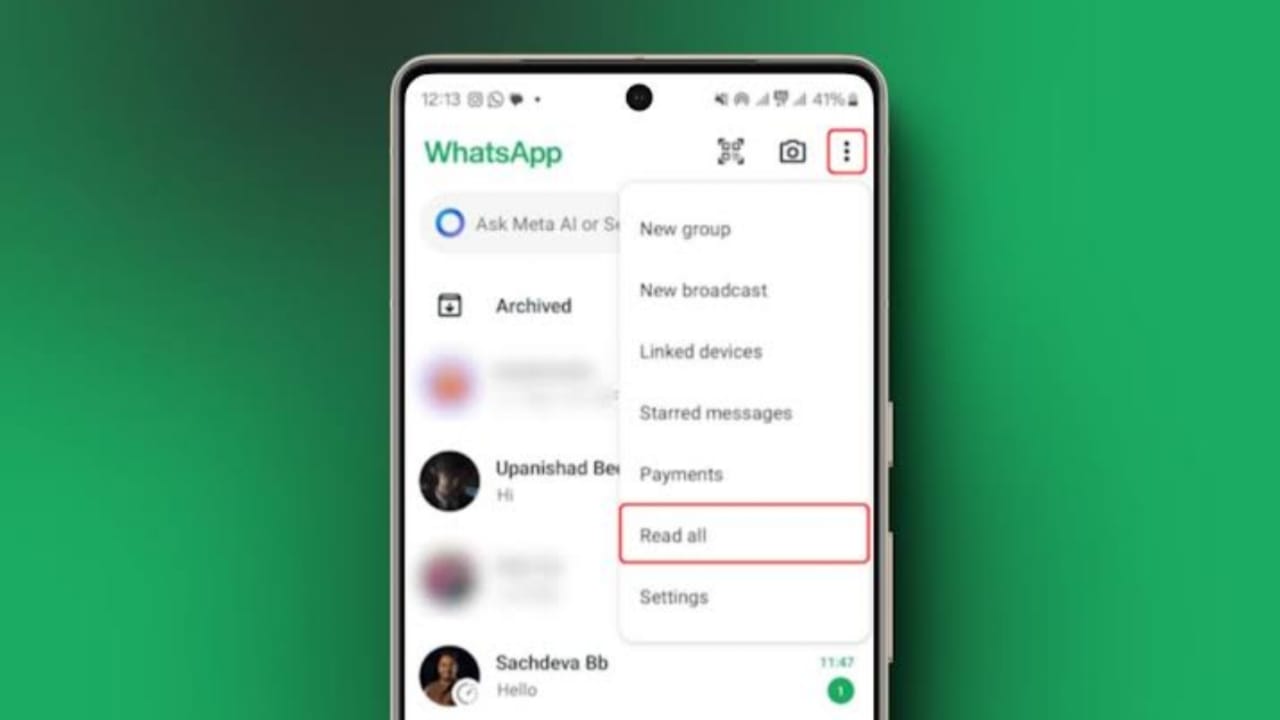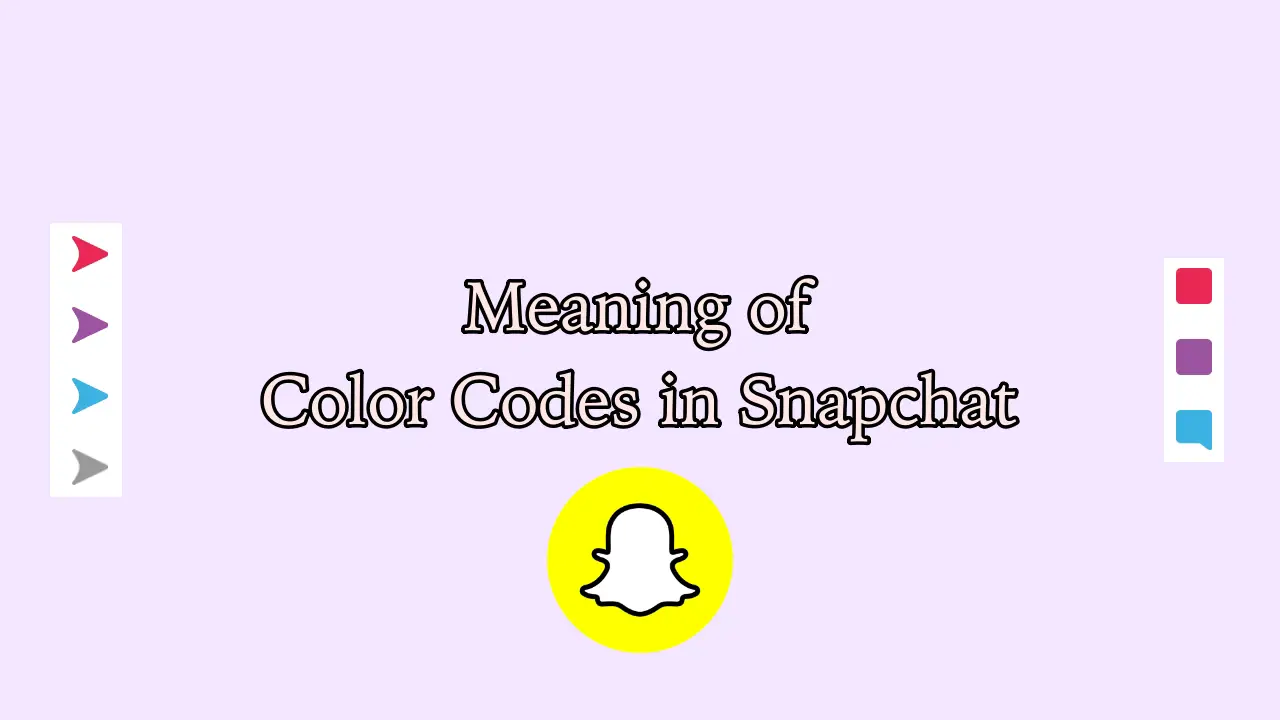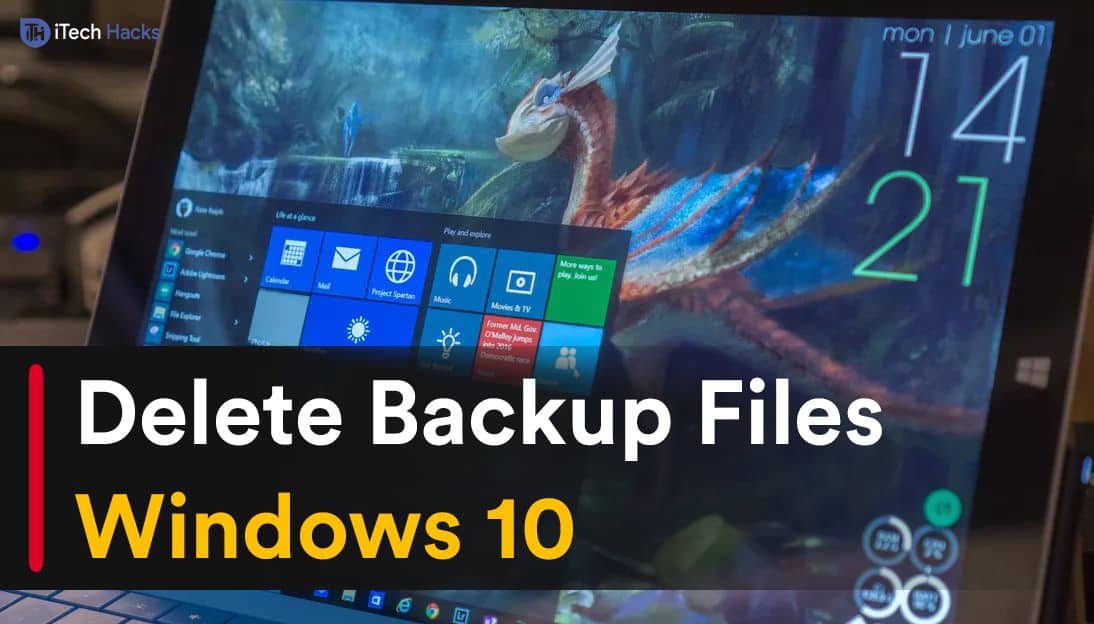Windows-päivitykset ovat välttämättömiä Windows-tietokoneesi suorituskyvyn ja suojauksen ylläpitämiseksi. Ne varmistavat, että tietokoneesi toimii sujuvasti, antavat sinulle pääsyn uudempiin ominaisuuksiin ja parantavat yleistä suorituskykyä. Mutta usein, kun päivität Windowsia, saatat kohdata erilaisia virhekoodeja, kuten0x800f0983, 0x800f0986, 0x800f0984, 0x800f0988, 0x800f0989, 0x800f0985, 0x800f0982, 0x800f0987jne.
Nämä virhekoodit ovat peräisin samasta 0x800F098X-perheestä, joten niillä on samat ratkaisut. Ne voivat johtua syistä, kuten vioittuneet järjestelmätiedostot, epätäydelliset päivitykset, ristiriidat kolmannen osapuolen ohjelmistojen kanssa jne.
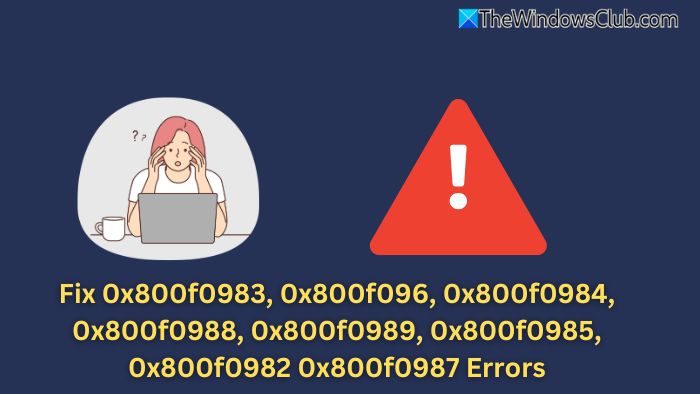
Windows Update -virheet 0x800f0983, 0x800f0986, 0x800f0984, 0x800f0988, 0x800f0989, 0x800f0985, 0x800f0982 0x800f098
Korjaa Windows-päivitysten virhekoodit 0x800f0983, 0x800f0986, 0x800f0984, 0x800f0988, 0x800f0988, 0x800f0989, 0x800f0985, 0x800f0985, 0x800f0988f098f.
- Käynnistä tietokone ja reititin uudelleen
- Varmista, että akku on ladattu täyteen tai kytketty verkkovirtaan
- Varmista, että sinulla on tarpeeksi levytilaa
- Suorita Windows-päivityksen vianmääritys
- Asenna manuaalisesti Windowsin päivitysluettelon verkkosivustolta
1] Käynnistä tietokone ja reititin uudelleen
Yksinkertainen uudelleenkäynnistys voi usein ratkaista useita ongelmia, mukaan lukien yllä olevat virhekoodit. Joten jos et ole vielä yrittänyt käynnistää tietokonettasi uudelleen, tee se ja yritä sitten päivittää Windows uudelleen nähdäksesi, toimiiko se.
Virhe saattaa ilmetä myös siitä syystä, että Windows ei ehkä pysty lataamaan päivitystiedostoa yhteysongelmien vuoksi. Korjataksesi tämän, sinun on suositeltavaa käynnistää reititin uudelleen. Voit käynnistää reitittimen uudelleen sammuttamalla sen hetkeksi ja käynnistämällä sen sitten.
2] Varmista, että akku on ladattu täyteen tai kytketty verkkovirtaan
Jos saat jonkin yllä olevista virhekoodeista kannettavassa tietokoneessa, se saattaa johtua virta-ongelmista. Kannettavan tietokoneen käyttäminen alhaisella akulla voi aiheuttaa keskeytyksiä päivitysprosessin aikana.
Varmista siis, että akkusi on ladattu täyteen. Lisäksi olisi parempi, jos laitteesi olisi kytketty virtalähteeseen. Tämä estää odottamattomat sammutukset päivityksen aikana.
3] Varmista, että sinulla on tarpeeksi levytilaa
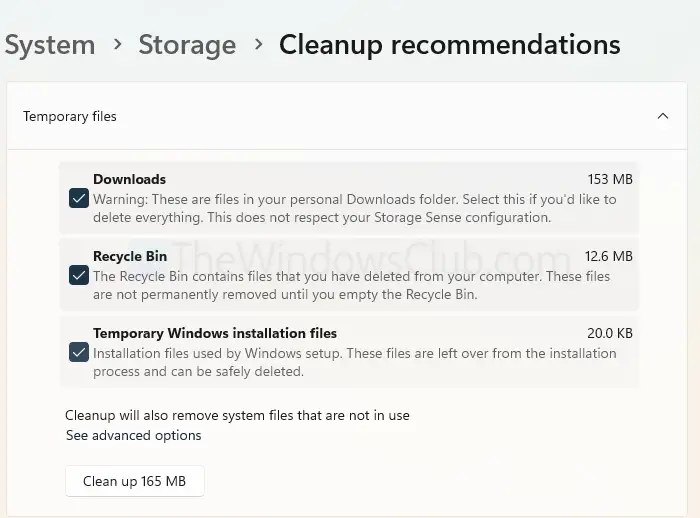
Windows vaatii myös tarpeeksi levytilaa päivityksen suorittamiseen. Tiedosto on ladattava ja tallennettava ennen kuin sitä käytetään päivitysprosessiin. Yleensä Windows vaatii 10 Gt vapaata tilaa C-asemassasi, joten varmista, että sinulla on se.
Jos et, voit suorittaa levyn puhdistustoiminnon seuraavasti:
- Siirry kohtaan Windowsin asetukset > Järjestelmän tallennustila.
- Siirry Puhdistussuosituksiin.
- Valitse kansiot, kuten Lataukset, Roskakori ja väliaikaiset Windowsin asennustiedostot.
- Napsauta Puhdistus-painiketta.
Lukea:
4] Suorita Windows-päivityksen vianmääritys
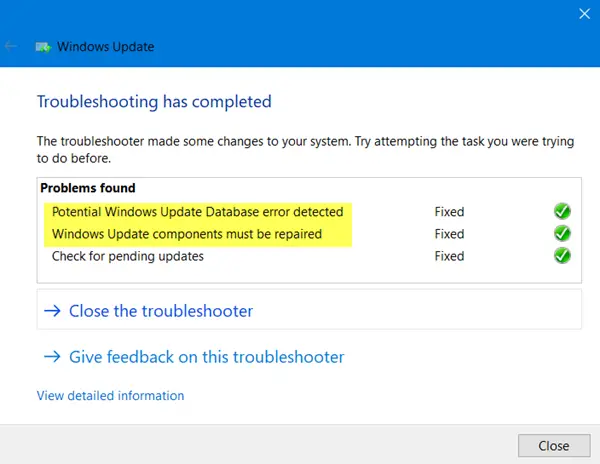
Jos ongelma jatkuu, sinun tulee yrittää suorittaa. Se on sisäänrakennettu työkalu, joka on suunniteltu havaitsemaan ja korjaamaan yleisiä päivityksiin liittyviä ongelmia.
Lukea: Korjaa Windows Update -virhe
5] Asenna manuaalisesti Windows-päivitysluettelon verkkosivustolta
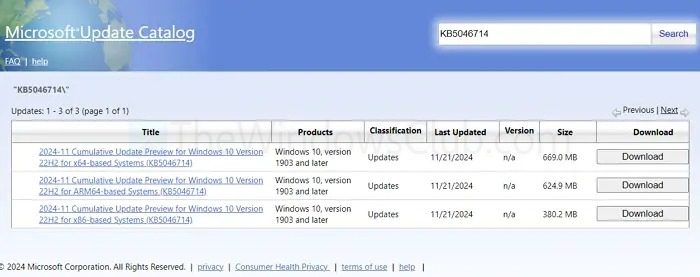
Voit myös asentaa minkä tahansa Windows-päivityksen manuaalisesti. Tätä varten tarvitset päivityksen KB-numeron. Löydät KB-numeron siirtymällä osoitteeseenAsetukset > Windows Update > Näytä päivityshistoria, etsi tiettyjä päivityksiä ja merkitse muistiin KB-numero. Kun olet saanut KB-numeron, toimi seuraavasti:
- Siirry kohtaanWindowsin päivitysluettelon verkkosivusto.
- Etsi KB-numero ja lataa sitten oikea versio.
- Lopuksi kaksoisnapsauta päivitystiedostoa ja asenna se noudattamalla kaikkia näytön ohjeita.
Lukea:
Nämä olivat siis joitain nopeita tapoja käsitellä Windowsin virhekoodeja, kuten 0x800f0983, 0x800f0986, 0x800f0984, 0x800f0988, 0x800f0989, 0x800f0985, 0x800f0985, 0x800f0x8 ongelma, if0,097 jne. jatkuu, saatat haluta asentaa Windowsin uudelleen – muista varmuuskopioida tiedostosi.
Mitä minun pitäisi tehdä, jos Windows Update -palvelu ei ole käynnissä?
Aloita painamalla Win + R, kirjoittamalla services.msc ja painamalla Enter avataksesi Palvelut-ikkunan. Etsi luettelosta Windows Update, napsauta hiiren kakkospainikkeella ja valitse Ominaisuudet. Aseta Ominaisuudet-ikkunassa Käynnistystyypiksi Automaattinen ja napsauta Käynnistä-painiketta, jos palvelu ei ole vielä käynnissä. Kun olet valmis, napsauta Käytä ja sitten OK tallentaaksesi muutokset. Käynnistä tietokone uudelleen ja yritä suorittaa Windows Update uudelleen nähdäksesi, onko ongelma ratkennut.
Miten voin korjata virustorjunta- tai kolmannen osapuolen ohjelmistoristiriitojen aiheuttamia Windows Update -virheitä?
Poista virustorjunta väliaikaisesti käytöstä sen ilmaisinalueen kuvakkeen kautta ja yritä päivittää uudelleen. Jos onnistut, päivitä tai määritä virustorjunta konfliktien välttämiseksi. Ota se uudelleen käyttöön päivityksen jälkeen turvallisuuden ylläpitämiseksi.

![AMD-näytönohjainta ei ole asennettu virhe Windows 11:ssä [Korjaa]](https://elsefix.com/tech/tejana/wp-content/uploads/2024/09/No-AMD-graphics-driver-is-installed.png)
![Ei Internetiä uuden Windowsin asennuksen jälkeen [Korjaa]](https://elsefix.com/tech/tejana/wp-content/uploads/2024/12/No-Internet-after-fresh-Windows-install.jpg)
![Asennus vaatii tilaa Windows 11:n päivittämiseksi [Korjaa]](https://elsefix.com/tech/tejana/wp-content/uploads/2024/11/Setup-needs-space-to-update.png)